华为手机录屏怎么弄?
手机录屏有多种方法,以下是详细说明:
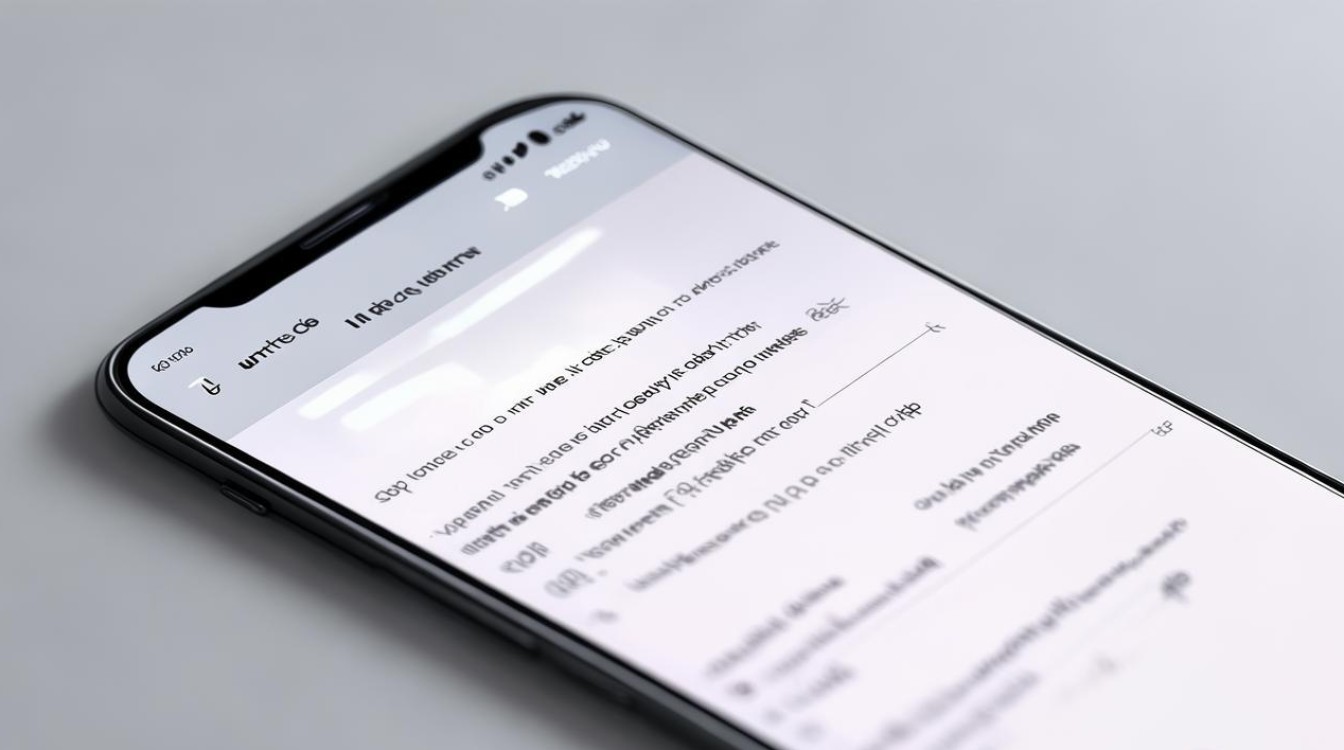
使用快捷键录制
-
操作方法:同时按住手机的【电源键】和【音量+键】两秒钟,屏幕上就会弹出开始录制的提醒。
-
优点:操作简单快捷,适合需要迅速录制的情况。
-
缺点:由于快捷键通常与手机的常用按键相关联,可能会不小心误触到这些快捷键,从而启动或结束录屏。
利用手机自带录制工具
-
操作步骤
- 确保画面打开:确保你要录制的画面已经打开并停留在屏幕上。
- 下拉通知栏:从手机屏幕顶部下拉通知栏,找到并点击【屏幕录制】图标。
- 添加快捷开关(如有需要):如果通知栏中没有这个图标,点击右上角的【编辑】按钮,进入【编辑快捷开关】,将【屏幕录制】拖动到显示区域即可。
- 开始与结束录制:点击“屏幕录制”图标,就可以开始录制了,需要停止录屏时,点击屏幕右上角的结束按钮,系统就会自动保存录屏文件。
-
优点:简单易用,无需额外安装软件。
-
缺点:会占用手机的CPU、内存和存储空间等资源,长时间使用可能导致手机发热、性能下降或电池消耗加快。
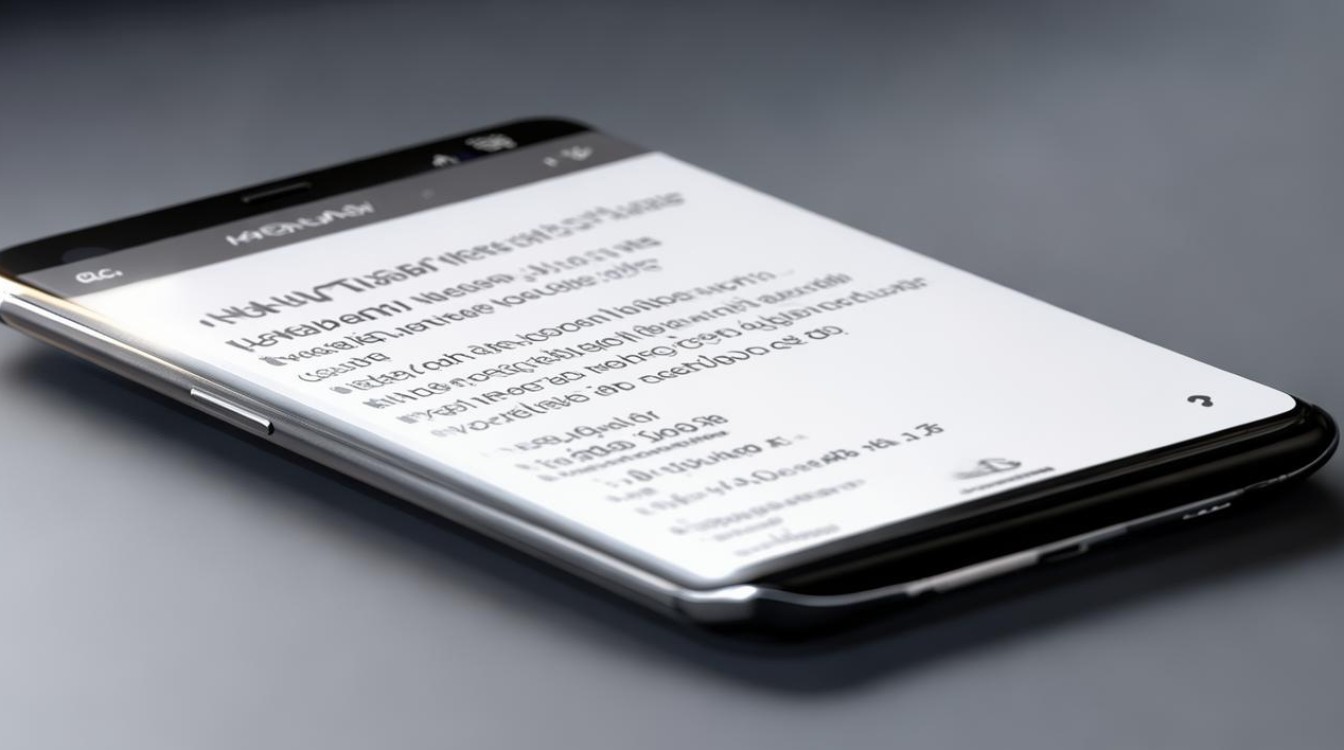
指关节双击录屏(部分机型支持)
-
设置步骤
- 进入设置:进入华为手机设置,找到并点击“辅助功能”。
- 开启录屏功能:点击“快捷启动及手势”,找到并点击“录屏”,最后打开录屏后的蓝色按钮,就可以设置双指关节双击录屏了。
-
使用方法:设置完成后,用指关节双击屏幕,华为手机会自动开始录屏,同样地,再次用指关节双击屏幕,就可以结束录屏了。
-
优点:操作酷炫,较为灵活。
-
缺点:可能会因为误触而意外开始或停止录屏。
使用第三方录屏软件(以数据蛙录屏软件为例)
-
软件优势
- 高清录制画质:支持高清录制,确保录制的视频画质清晰、流畅。
- 丰富的编辑功能:除了录制功能外,还内置了丰富的视频编辑工具。
- 灵活的录制设置:支持自定义录制设置,可以自由选择录制区域、音频源等参数。
- 简单易用的操作界面:功能强大但操作界面简洁明了。
-
操作步骤
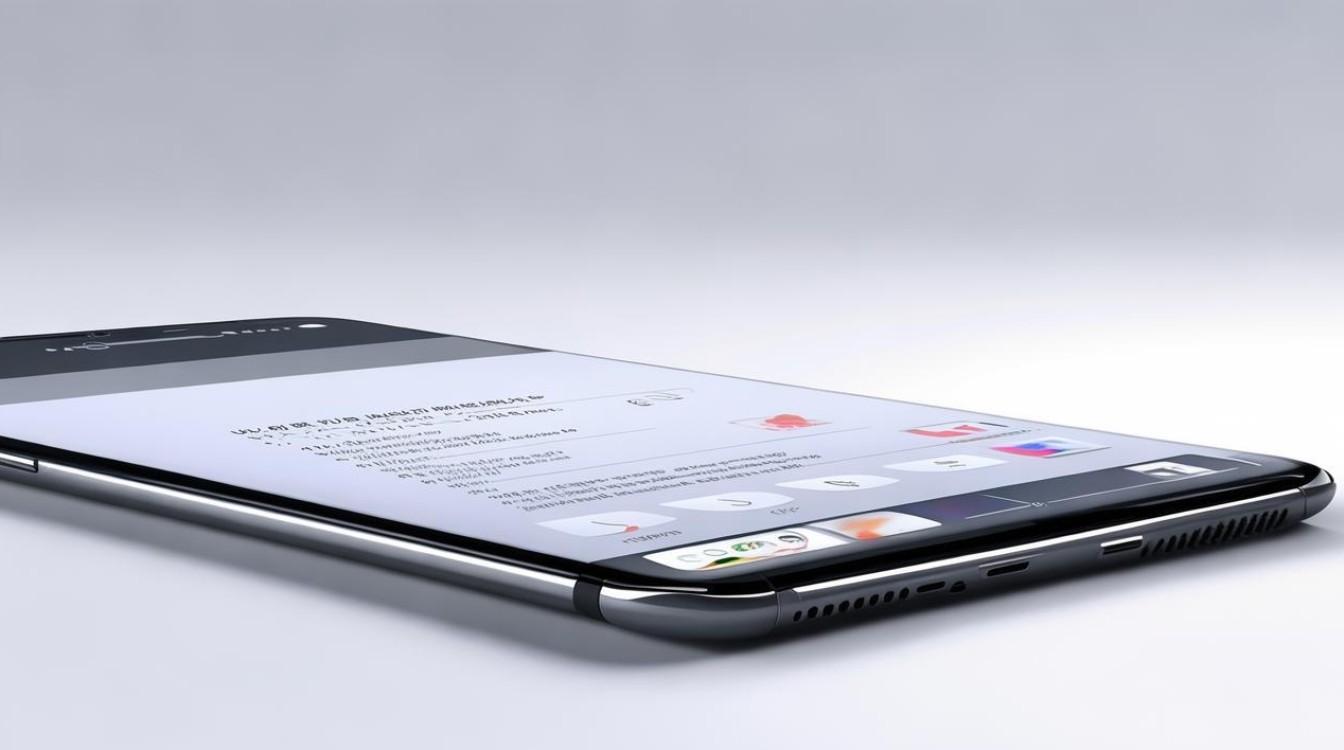
- 选择模式:启动数据蛙录屏软件,在主页面选择【手机录制】模式,接着选择【安卓录制】模式。
- 连接手机与电脑:按照软件提示,选择设备类型和连接方式(建议通过无线连接),将手机连接到电脑上。
- 设置参数:连接后自由设置录制的分辨率、输出分辨率等参数。
- 开始录制:设置完毕后点击【录制】开始录制视频。
- 后期编辑(如有需要):录制结束后,在录制好的预览页面选择【高级剪辑】工具对视频进行后期编辑操作,如快速分段视频、增加视频特效等。
-
优点:功能丰富强大,能满足更多个性化需求。
-
缺点:需要额外下载安装软件。
相关问题与解答
-
问题:华为手机录屏时如何调整录音来源?
- 解答:若使用华为手机自带录屏功能,一般在开始录屏前,点击“屏幕录制”图标后,可根据自身需求在弹出的设置选项中选择是否录制麦克风声音等;若使用数据蛙录屏软件,在连接手机与电脑后,可先点击【录制内容】对扬声器和麦克风进行调节。
-
问题:华为手机录屏文件保存在哪里?
- 解答:若使用华为手机自带录屏功能,录制的视频文件一般保存在手机的“内部存储”或“手机存储”下的特定文件夹中,通常可在相册或文件管理器的“Screenshots”“Movies”等相关文件夹中找到;若使用数据蛙录屏软件,录制完成后,软件会自动保存录制的视频文件,具体保存路径可在软件的设置中查看
版权声明:本文由环云手机汇 - 聚焦全球新机与行业动态!发布,如需转载请注明出处。












 冀ICP备2021017634号-5
冀ICP备2021017634号-5
 冀公网安备13062802000102号
冀公网安备13062802000102号